题目内容
会声会影 通过按钮添加图像素材
题目答案
步骤1:启动会声会影软件,单击位于素材库上方的“显示照片”按钮,如图所示。
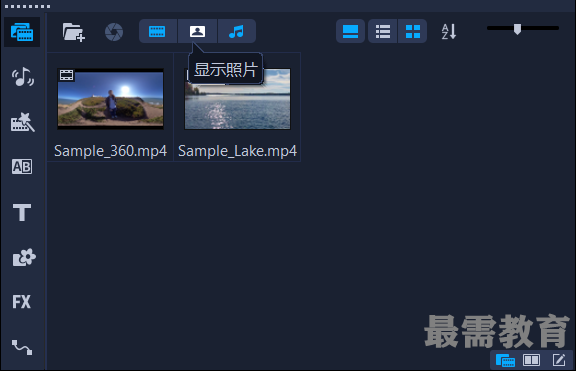
步骤2:完成上述操作后,即可显示素材库中的图像文件,单击“导入媒体文件”按钮如图所示。
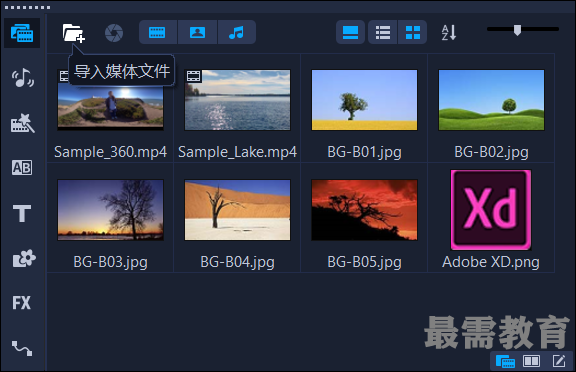
步骤3:弹出“浏览媒体文件”对话框,在该对话框中选择素材文件夹中所需打开的图像素材,如图所示。
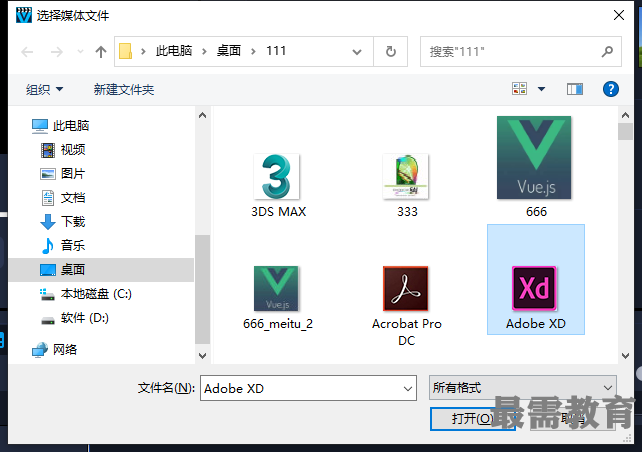
步骤4:单击“打开”按钮,将所选择的图像素材添加到素材库中,如图所示。
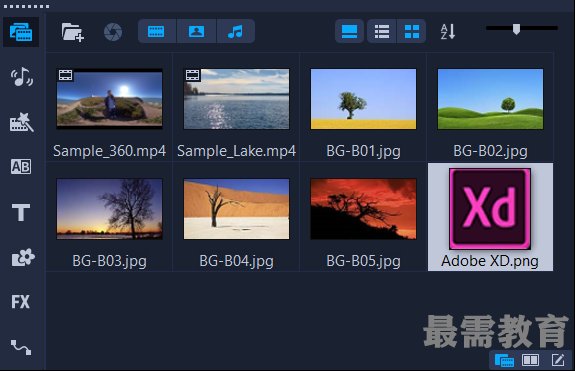
步骤5:将素材库中添加的图像素材拖曳至视频轨中的起始位置,如图所示。
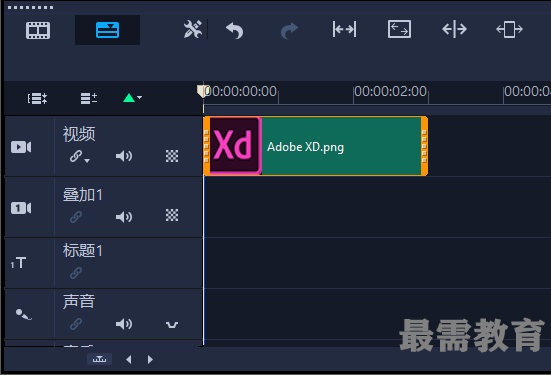
步骤6:单击导览面板中的“播放”按钮,即可预览添加的图像效果。




点击加载更多评论>>